新川教版八上2.1《“初始“人脸》教案
文档属性
| 名称 | 新川教版八上2.1《“初始“人脸》教案 |

|
|
| 格式 | docx | ||
| 文件大小 | 3.1MB | ||
| 资源类型 | 试卷 | ||
| 版本资源 | 川教版 | ||
| 科目 | 信息技术(信息科技) | ||
| 更新时间 | 2022-09-13 14:33:26 | ||
图片预览


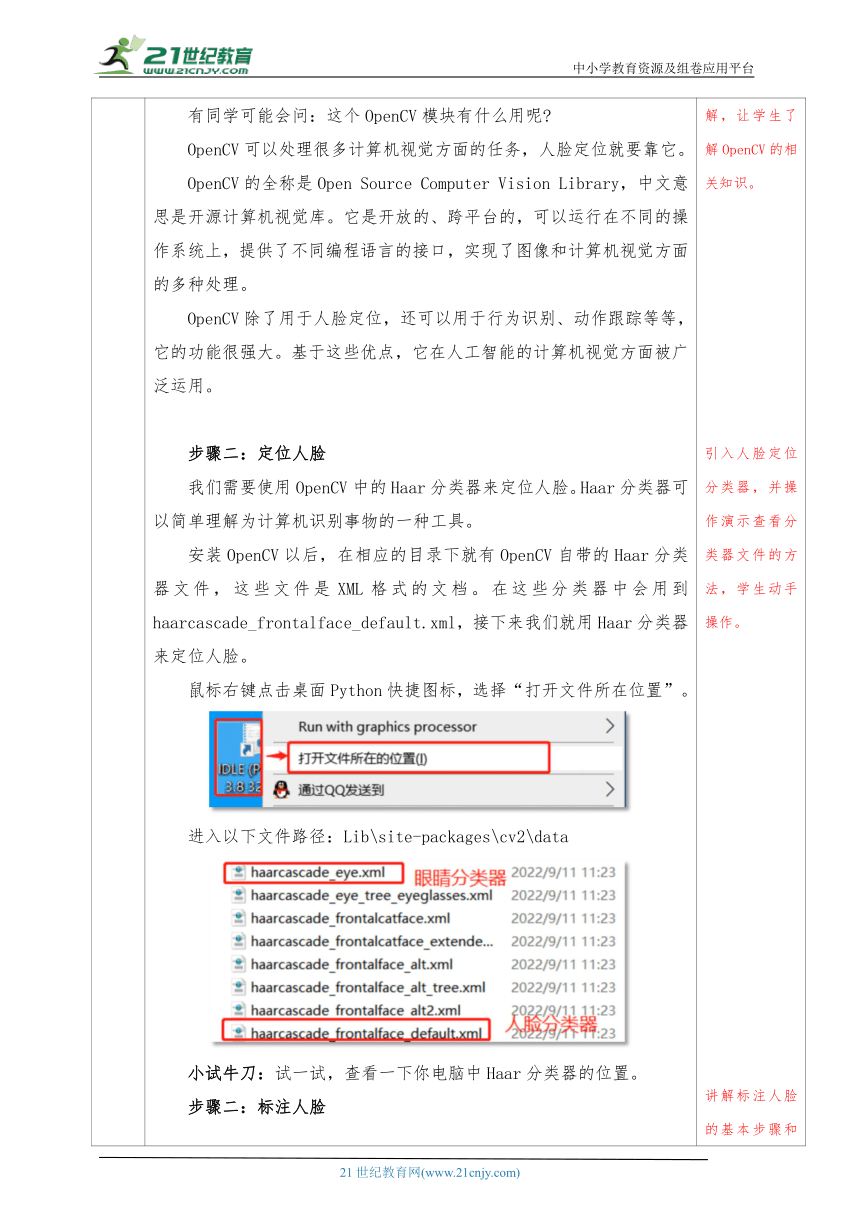
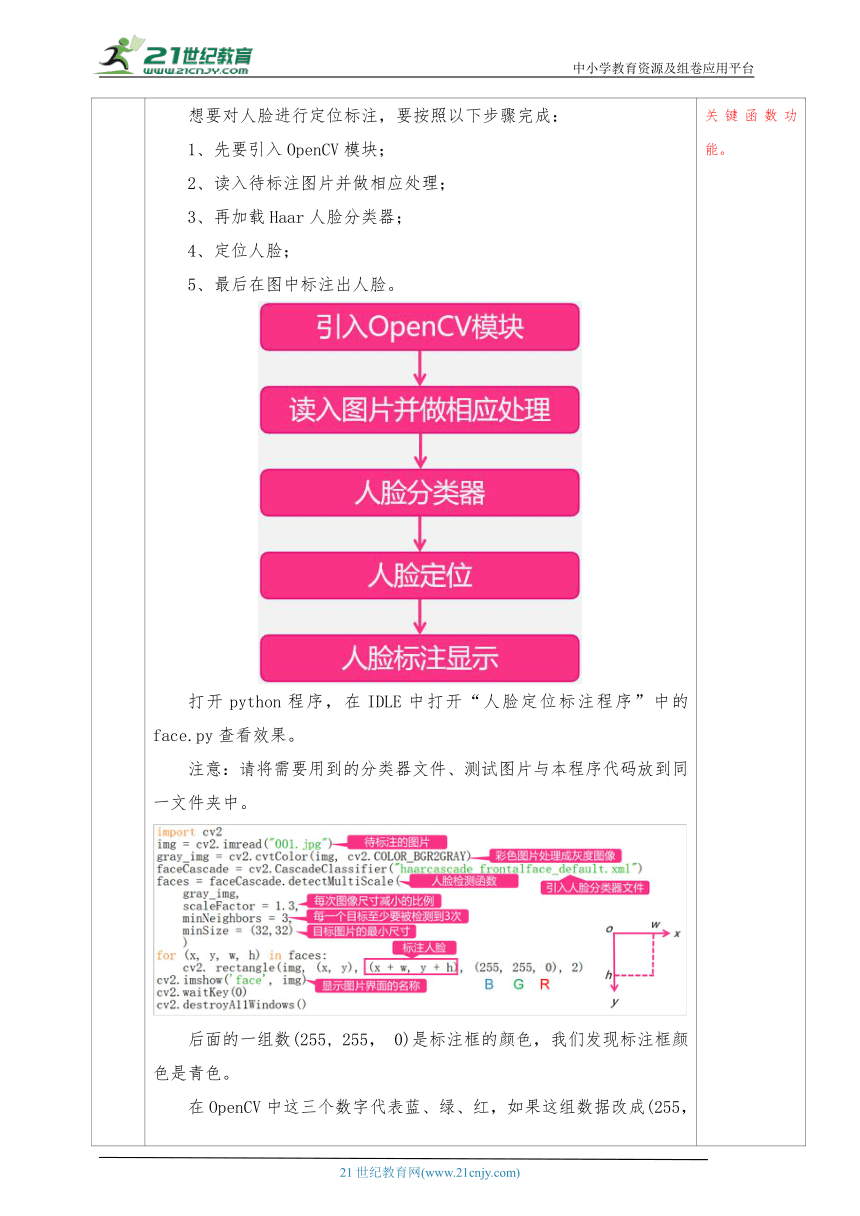
文档简介
中小学教育资源及组卷应用平台
川教版(2019)信息技术八年级(上)册教学设计
课题 第1节 “初识”人脸 课型 新授课 授课时间 第1课时 共1课时
教材分析 本节主要通过python编程体验认识一个人,教材中的编程思路及代码编写死一个朝纲范围,学生掌握起来会十分困难,所以本节课的主要内容是让学生了解python人脸识别的基本过程和主要方法。
学情分析 本节课的内容建立在之前学习的python基础之上从,学生了解了关于python的外部模块,对本节知识的学习有一定的帮助,但同时本节内容在深度上有了较大的跨越,对于学生学习难度会有所提高,这就要求我们在讲解的过程中要更加注意学生的理解和实践。
教学目标 1、了解让你连定位的基本过程; 2、了解分类器的作用; 3、体验人脸定位。
教学重点 教学重点: 1、了解让你连定位的基本过程; 2、了解分类器的作用; 教学难点: 体验人脸定位。
教学流程 教师批注
课堂导入 上节课我们学习了手机视频剪辑里非常有趣的“道具”,它可以给人脸加上一些特殊的装饰品。 例如:给人脸加上帽子,戴上眼镜,改变头发的发型等。 上次我们布置了家庭作业,试一试用父母的抖音或者剪映APP,剪辑一段生活视频,你回家尝试制作了吗?有没有同学自愿展示一下呢? 那手机是怎么识别的我们脸然后来针对不同器官进行美颜加特效的呢? 本节课我们将学习让机器认识我们的脸。 观看人脸识别介绍视频。 从上节课的知识点引入到人脸识别,通过视频展示引入新课,激发学生学习兴趣。
教 学 过 程 一、如何“初始”人脸 人脸定位识别,在生活中有很多场景都会用到,比如: 手机拍照画面会自动识别人脸; 学校门口的人脸识别测温系统; 图书馆的刷脸借书系统; 学校食堂的刷脸吃饭系统; 教室里人脸识别监控系统等。 要识别出人脸,我们要按照一定的步骤过程才能实现。 首先我们需要判断在检测的图片或场景中是否存在人脸,如果存在人脸,则给出人脸的位置、大小信息,再将信息标注在图片上。 二、人脸定位 步骤一:准备工作 Python有很多外部模块,能实现不同的功能,之前我们学习了Turtle画图模块,学了Random生成随机数模块,今天我们要学习一个OpenCV模块,它主要运用在计算机视觉识别方面。 打开命令窗口或者PowerShell窗口( 快捷键:窗口键+R,然后输入cmd回车),在命令提示符下用以下命令可以安装OpenCV:pip install opencv-python 小试牛刀:试一试,自己安装OpenCV模块。 知识扩展: 有同学可能会问:这个OpenCV模块有什么用呢 OpenCV可以处理很多计算机视觉方面的任务,人脸定位就要靠它。 OpenCV的全称是Open Source Computer Vision Library,中文意思是开源计算机视觉库。它是开放的、跨平台的,可以运行在不同的操作系统上,提供了不同编程语言的接口,实现了图像和计算机视觉方面的多种处理。 OpenCV除了用于人脸定位,还可以用于行为识别、动作跟踪等等,它的功能很强大。基于这些优点,它在人工智能的计算机视觉方面被广泛运用。 步骤二:定位人脸 我们需要使用OpenCV中的Haar分类器来定位人脸。Haar分类器可以简单理解为计算机识别事物的一种工具。 安装OpenCV以后,在相应的目录下就有OpenCV自带的Haar分类器文件,这些文件是XML格式的文档。在这些分类器中会用到haarcascade_frontalface_default.xml,接下来我们就用Haar分类器来定位人脸。 鼠标右键点击桌面Python快捷图标,选择“打开文件所在位置”。 进入以下文件路径:Lib\site-packages\cv2\data 小试牛刀:试一试,查看一下你电脑中Haar分类器的位置。 步骤二:标注人脸 想要对人脸进行定位标注,要按照以下步骤完成: 1、先要引入OpenCV模块; 2、读入待标注图片并做相应处理; 3、再加载Haar人脸分类器; 4、定位人脸; 5、最后在图中标注出人脸。 打开python程序,在IDLE中打开“人脸定位标注程序”中的face.py查看效果。 注意:请将需要用到的分类器文件、测试图片与本程序代码放到同一文件夹中。 后面的一组数(255, 255, 0)是标注框的颜色,我们发现标注框颜色是青色。 在OpenCV中这三个数字代表蓝、绿、红,如果这组数据改成(255,0,0)就是蓝色,改成(0, 255, 0)是绿色, 改成(0,0,255)就是红色。 这样,我们就可以修改括号里面的数字来修改标注框颜色了。 里面出现的(x, y)和(x+w,y+h),是方框的坐标位置。 小试牛刀:请在程序中修改人脸标注框的颜色,将其设置成自己喜欢的颜色。 自主探究一: 除了修改人脸标注框的颜色外,也可以改变其形状,只需要把倒数第四行方框代码修改成圆形框代码就可以了,圆形框的方法为:circle。 请参照教材的方法,在原来代码的基础上把矩形标注框修改成圆形标注框。 可以采用注释的方法把矩形标注框的代码注释掉,在下面重新编写。 #cv2. rectangle(img, (x, y), (x+w, y+h), (255, 255, 0), 2) cv2.circle(img,(x+w//2,y+h//2),w//2,(255,255,0),2) 里面出现的两个参数分表表示圆心和半径。 圆心:(x+w//2,y+h//2) 半径:w//2 自主探究二: Haar分类器还有很多文件,里面有眼睛分类器,同学们可以自己尝试在定位人脸的基础上定位眼睛。 思考:如何定位眼睛 ( 同学们可以参考人脸定位的思路,详细程序代码见本册教材93页附录一:眼睛定位代码) 拓展阅读: 计算机视觉Computer Vision简称CV,它让计算机“看懂”世界。 本单元学习的内容都属于计算机视觉的研究范围。 形象地说,计算机视觉就是给计算机安装上眼睛(照相机、摄像头等)和大脑(算法)。比如,当计算机“看到”一只狗,能提取相关特征并判断识别,认出这是一只狗。 成语“眼见为实”表达了视觉对人类的重要性。不难想象,具有视觉的机器,其应用前景将会极其广泛。 引入生活中人脸识别的例子。 讲解人脸识别的过程。 讲解OpenCV模块的安装,并让学生动手实践。 知识扩展讲解,让学生了解OpenCV的相关知识。 引入人脸定位分类器,并操作演示查看分类器文件的方法,学生动手操作。 讲解标注人脸的基本步骤和关键函数功能。 发布任务,学生自主探究完成任务。 补充阅读知识,让学生了解计算机视觉基础知识。
课堂小结 一、如何“初识”人脸 1.人脸是否存在 2.人脸定位信息 3.人脸位置标注 二、人脸定位 1.步骤一:准备工作 2.步骤二:定位人脸 三、人脸标注 1、修改标注框颜色 2、修改标注框形状
课后作业 阅读眼睛识别程序,了解眼睛识别的大致步骤。
教 学 反 思
21世纪教育网 www.21cnjy.com 精品试卷·第 2 页 (共 2 页)
21世纪教育网(www.21cnjy.com)
川教版(2019)信息技术八年级(上)册教学设计
课题 第1节 “初识”人脸 课型 新授课 授课时间 第1课时 共1课时
教材分析 本节主要通过python编程体验认识一个人,教材中的编程思路及代码编写死一个朝纲范围,学生掌握起来会十分困难,所以本节课的主要内容是让学生了解python人脸识别的基本过程和主要方法。
学情分析 本节课的内容建立在之前学习的python基础之上从,学生了解了关于python的外部模块,对本节知识的学习有一定的帮助,但同时本节内容在深度上有了较大的跨越,对于学生学习难度会有所提高,这就要求我们在讲解的过程中要更加注意学生的理解和实践。
教学目标 1、了解让你连定位的基本过程; 2、了解分类器的作用; 3、体验人脸定位。
教学重点 教学重点: 1、了解让你连定位的基本过程; 2、了解分类器的作用; 教学难点: 体验人脸定位。
教学流程 教师批注
课堂导入 上节课我们学习了手机视频剪辑里非常有趣的“道具”,它可以给人脸加上一些特殊的装饰品。 例如:给人脸加上帽子,戴上眼镜,改变头发的发型等。 上次我们布置了家庭作业,试一试用父母的抖音或者剪映APP,剪辑一段生活视频,你回家尝试制作了吗?有没有同学自愿展示一下呢? 那手机是怎么识别的我们脸然后来针对不同器官进行美颜加特效的呢? 本节课我们将学习让机器认识我们的脸。 观看人脸识别介绍视频。 从上节课的知识点引入到人脸识别,通过视频展示引入新课,激发学生学习兴趣。
教 学 过 程 一、如何“初始”人脸 人脸定位识别,在生活中有很多场景都会用到,比如: 手机拍照画面会自动识别人脸; 学校门口的人脸识别测温系统; 图书馆的刷脸借书系统; 学校食堂的刷脸吃饭系统; 教室里人脸识别监控系统等。 要识别出人脸,我们要按照一定的步骤过程才能实现。 首先我们需要判断在检测的图片或场景中是否存在人脸,如果存在人脸,则给出人脸的位置、大小信息,再将信息标注在图片上。 二、人脸定位 步骤一:准备工作 Python有很多外部模块,能实现不同的功能,之前我们学习了Turtle画图模块,学了Random生成随机数模块,今天我们要学习一个OpenCV模块,它主要运用在计算机视觉识别方面。 打开命令窗口或者PowerShell窗口( 快捷键:窗口键+R,然后输入cmd回车),在命令提示符下用以下命令可以安装OpenCV:pip install opencv-python 小试牛刀:试一试,自己安装OpenCV模块。 知识扩展: 有同学可能会问:这个OpenCV模块有什么用呢 OpenCV可以处理很多计算机视觉方面的任务,人脸定位就要靠它。 OpenCV的全称是Open Source Computer Vision Library,中文意思是开源计算机视觉库。它是开放的、跨平台的,可以运行在不同的操作系统上,提供了不同编程语言的接口,实现了图像和计算机视觉方面的多种处理。 OpenCV除了用于人脸定位,还可以用于行为识别、动作跟踪等等,它的功能很强大。基于这些优点,它在人工智能的计算机视觉方面被广泛运用。 步骤二:定位人脸 我们需要使用OpenCV中的Haar分类器来定位人脸。Haar分类器可以简单理解为计算机识别事物的一种工具。 安装OpenCV以后,在相应的目录下就有OpenCV自带的Haar分类器文件,这些文件是XML格式的文档。在这些分类器中会用到haarcascade_frontalface_default.xml,接下来我们就用Haar分类器来定位人脸。 鼠标右键点击桌面Python快捷图标,选择“打开文件所在位置”。 进入以下文件路径:Lib\site-packages\cv2\data 小试牛刀:试一试,查看一下你电脑中Haar分类器的位置。 步骤二:标注人脸 想要对人脸进行定位标注,要按照以下步骤完成: 1、先要引入OpenCV模块; 2、读入待标注图片并做相应处理; 3、再加载Haar人脸分类器; 4、定位人脸; 5、最后在图中标注出人脸。 打开python程序,在IDLE中打开“人脸定位标注程序”中的face.py查看效果。 注意:请将需要用到的分类器文件、测试图片与本程序代码放到同一文件夹中。 后面的一组数(255, 255, 0)是标注框的颜色,我们发现标注框颜色是青色。 在OpenCV中这三个数字代表蓝、绿、红,如果这组数据改成(255,0,0)就是蓝色,改成(0, 255, 0)是绿色, 改成(0,0,255)就是红色。 这样,我们就可以修改括号里面的数字来修改标注框颜色了。 里面出现的(x, y)和(x+w,y+h),是方框的坐标位置。 小试牛刀:请在程序中修改人脸标注框的颜色,将其设置成自己喜欢的颜色。 自主探究一: 除了修改人脸标注框的颜色外,也可以改变其形状,只需要把倒数第四行方框代码修改成圆形框代码就可以了,圆形框的方法为:circle。 请参照教材的方法,在原来代码的基础上把矩形标注框修改成圆形标注框。 可以采用注释的方法把矩形标注框的代码注释掉,在下面重新编写。 #cv2. rectangle(img, (x, y), (x+w, y+h), (255, 255, 0), 2) cv2.circle(img,(x+w//2,y+h//2),w//2,(255,255,0),2) 里面出现的两个参数分表表示圆心和半径。 圆心:(x+w//2,y+h//2) 半径:w//2 自主探究二: Haar分类器还有很多文件,里面有眼睛分类器,同学们可以自己尝试在定位人脸的基础上定位眼睛。 思考:如何定位眼睛 ( 同学们可以参考人脸定位的思路,详细程序代码见本册教材93页附录一:眼睛定位代码) 拓展阅读: 计算机视觉Computer Vision简称CV,它让计算机“看懂”世界。 本单元学习的内容都属于计算机视觉的研究范围。 形象地说,计算机视觉就是给计算机安装上眼睛(照相机、摄像头等)和大脑(算法)。比如,当计算机“看到”一只狗,能提取相关特征并判断识别,认出这是一只狗。 成语“眼见为实”表达了视觉对人类的重要性。不难想象,具有视觉的机器,其应用前景将会极其广泛。 引入生活中人脸识别的例子。 讲解人脸识别的过程。 讲解OpenCV模块的安装,并让学生动手实践。 知识扩展讲解,让学生了解OpenCV的相关知识。 引入人脸定位分类器,并操作演示查看分类器文件的方法,学生动手操作。 讲解标注人脸的基本步骤和关键函数功能。 发布任务,学生自主探究完成任务。 补充阅读知识,让学生了解计算机视觉基础知识。
课堂小结 一、如何“初识”人脸 1.人脸是否存在 2.人脸定位信息 3.人脸位置标注 二、人脸定位 1.步骤一:准备工作 2.步骤二:定位人脸 三、人脸标注 1、修改标注框颜色 2、修改标注框形状
课后作业 阅读眼睛识别程序,了解眼睛识别的大致步骤。
教 学 反 思
21世纪教育网 www.21cnjy.com 精品试卷·第 2 页 (共 2 页)
21世纪教育网(www.21cnjy.com)
